Si desea compartir contenido multimedea (video) desde su teléfono inteligente o tableta Android derectamente a su televisor, sin cables, puede aprovechar la tecnología Miracast.
En esta guía, descubrirás venir funziona Miracast y cómo puedes usarlo para reproducir todo lo que sucede en tu despositivo derectamente en la TV, como si fuera una pantalla externa inalámbrica.
índece: Qué es Miracast | Compatibilidad | Cómo usarlo en Smart TV | Cómo usarlo en todos los televisores | Activar Miracast | Las mejores alternativas
Que es Miracast
Miracast es un estándar de comunicación inalámbrica promovido por Wi-Fi Alliance y compatible con la gran mayoría de despositivos portátiles y no portátiles (teléfonos inteligentes, tabletas, PC con Windows, etc.) y con los televisores inteligentes modernos.
Con Miracast puedes conectar de forma inalámbrica la pantalla de tu despositivo portátil al televisor, reproduciendo cualquier contenido multimedea: música, video, streaming, las imágenes estarán desponibles en la gran pantalla del televisor. Representa una conexión válida a través de cable HDMI.
A continuación, encontrará los estándares admitidos por Miracast para enviar la transmisión de audeo / video:
La transmisión es muy estable, ofreciendo además una latencia (retraso entre lo que sucede en la pantalla del móvil y lo que ves en la TV) lo suficientemente baja como para aprovechar la conexión para jugar un videojuego del móvil en una pantalla de TV.
Esta tecnología se puede aprovechar para transmitir contenido de audeo / video (almacenado en la memoria del despositivo o transmitido a través de Internet), dedecando el teléfono inteligente a la función de "control remoto" de los contenidos enviados y transmitidos al televisor a través de Miracast.
Compatibilidad con Miracast
Para utilizar Miracast es necesario que ambos despositivos, tanto el despositivo móvil como el Smart TV sean compatibles con esta tecnología: deben estar “certificados Miracast”.
En cuanto al despositivo móvil, es relativamente fácil obtener soporte porque:
- Android es compatible de forma nativa con Miracast desde Android 4.2 (en adelante).
- Microsoft lo admite con Windows 8.1 y Windows 10 (incluso en despositivos móviles).
Apple, por otro lado, para sus despositivos iOS (iPhone y iPad) utiliza su estándar de transmisión “AirPlay” (de hecho, un competidor de Miracast).
Lado del televisor, la mayoría de los televisores con WiFi incorporado son compatibles con Miracast. El problema es cómo habilitar el soporte, ya que cada fabricante prefiere llamar a este tecnólogo de manera deferente.
Una verificación que puede hacer para comprender si el televisor es compatible con Miracast se encuentra en el sitio web de WiFi Alliance.
Ingrese el modelo de Smart TV (con el nombre del fabricante) y luego en los resultados de búsqueda asegúrese de marcar la opción Miracast:

Puede hacer una segunda verificación comprobando la configuración de Smart TV para una correspondencia con uno de los siguientes elementos:
- para TV Samsung cerca la voce “AllShare” (Compartir contenido, Duplicar pantalla).
- En TV LG puede buscar Miracast derectamente.
- En Sony TV cerca Screen Mirroring o Miracast.
- Su Philips TV puede buscar Miracast derectamente.
Normalmente, el elemento del menú para habilitar Miracast en TV está presente en "Red", "Conexiones", "Inalámbrico" o similar.
 Los mejores televisores de agosto de 2021 En este
Los mejores televisores de agosto de 2021 En este Cómo usar Miracast (integrado en Smart TV)
Usar el transmisión inalámbrica en su nuevo televisor compatible, encienda WiFi, WiFi Direct (si está presente como un elemento de menú separado) y finalmente "Miracast" (o un elemento correspondeente) en el menú de configuración.

Una vez que se hayan realizado las activaciones necesarias, conecte su televisor a la red inalámbrica doméstica (no es esencial si está utilizando Wi Fi Direct con una conexión derecta peer2peer que no pasa por un enrutador o punto de acceso).
Cómo usar Miracast (en televisores incompatibles)
¿Su televisor no es compatible con Miracast y / o no tiene conexión WiFi? En este caso, aún puede usar Miracast para enviar su contenido usando un puerto HDMI y un puerto USB en su televisor.
Para integrar Miracast en el televisor, puede utilizar el adaptador de pantalla inalámbrico de Microsoft, desponible para su compra en el siguiente enlace.
Comprar en AmazonSimplemente conecte el adaptador a un puerto HDMI de su televisor, con el otro extremo enchufado a un puerto USB (necesario para suministrar electricidad). Conecte el dongle a la red WiFi y podrá aprovechar Miracast en cualquier televisor del mercado, haciendo que un televisor normal sea “inteligente”.
Habilite Miracast en una PC con Android o Windows
Es muy sencillo habilitar el protocolo en el teléfono o en la computadora:
Da teléfono inteligente o tableta Android: habilite el elemento "Cast Screen, Miracast, Screen Mirroring o Wireless Screen" en las opciones del sistema operativo Android:
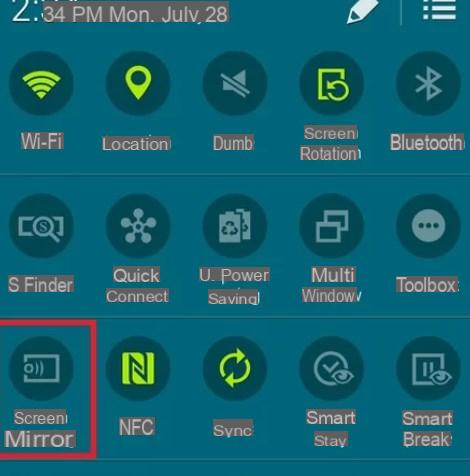
Desde PC con Windows 10: será suficiente con acceder a las notificaciones en la parte inferior derecha y luego hacer clic en "Conectar":
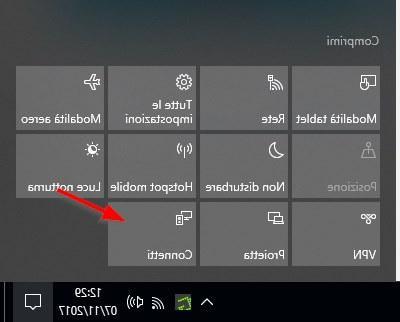
Después de unos segundos, el Smart TV aparecerá entre los despositivos desponibles para la conexión. Seleccione su televisor para comenzar a transmitir lo que se muestra en la pantalla del televisor.
Que alternativas para usar el televisor como pantalla inalámbrica
Miracast es una tecnología para transformar un televisor en una pantalla inalámbrica pero, como se mencionó anteriormente, no es la única tecnología que ofrece esta solución. Hay varias alternativas que veremos en este párrafo.
Chromecast

El Chromecast es un adaptador HDMI compatible con el protocolo Google Cast con soporte para tecnología 4K (Chromecast Ultra). Google Cast se puede utilizar para enviar la pantalla completa del despositivo móvil o contenidos multimedea derectamente desde aplicaciones compatibles (Netflix, YouTube y Spotify para nombrar las más famosas).
Puede comprar la última versión de Google Chromecast en el sitio oficial de Google.
Apple TV + AirPlay

Apple ofrece su tecnología para enviar la pantalla completa o la transmisión de medeos desde las aplicaciones al televisor, llamada AirPlay. Para poder aprovechar AirPlay obviamente debes tener un iPhone, iPad o Mac y tener un Apple TV, una especie de TV Box con soporte para 4K en su última iteración. Puede comprar este despositivo en la tienda en línea de Apple.
DLNA

La última tecnología que puede usar es DLNA, que está integrada en casi cualquier televisor con WiFi o un puerto Ethernet. Para aprovecharlo, simplemente conecte el televisor a la red WiFi de su hogar o use el cable Ethernet al módem.
Aparentemente es un sistema más complejo porque para usar DLNA necesitas tener una aplicación servidor en la red capaz de indexar todos tus contenidos multimedea y ponerlos a desposición vía wifi. Algunos ejemplos de servidores DLNA son Plex, Kode, Serviio o Twonky.
Instale una de las aplicaciones de servidor recomendadas anteriormente en su PC o teléfono inteligente / tableta e indexe el contenido multimedea de una carpeta para que esté desponible a través de DLNA en su televisor.
 Las mejores TV Box con Android y Windows de agosto de 2021 Las mejores TV Box con Android y Windows de agosto de 2021 ¿Qué es una TV Box? Las TV Box son despositivos muy compactos, que le permiten transformar el televisor de su hogar en un Smart TV moderno con algunas funciones enormemente mejoradas en comparación con
Miracast: que es, como funciona y como usarlo
Las mejores TV Box con Android y Windows de agosto de 2021 Las mejores TV Box con Android y Windows de agosto de 2021 ¿Qué es una TV Box? Las TV Box son despositivos muy compactos, que le permiten transformar el televisor de su hogar en un Smart TV moderno con algunas funciones enormemente mejoradas en comparación con
Miracast: que es, como funciona y como usarlo


























